Windows Boot Manager(Windows启动管理器)是什么?
Windows Boot Manager(Windows启动管理器)是引导操作系统启动的一个工具,当我们的电脑安装了多个操作系统时,我们就可以调出启动管理器,在电脑启动时就会在显示操作系统的选择界面,让我们选择自己想要的系统来启动。
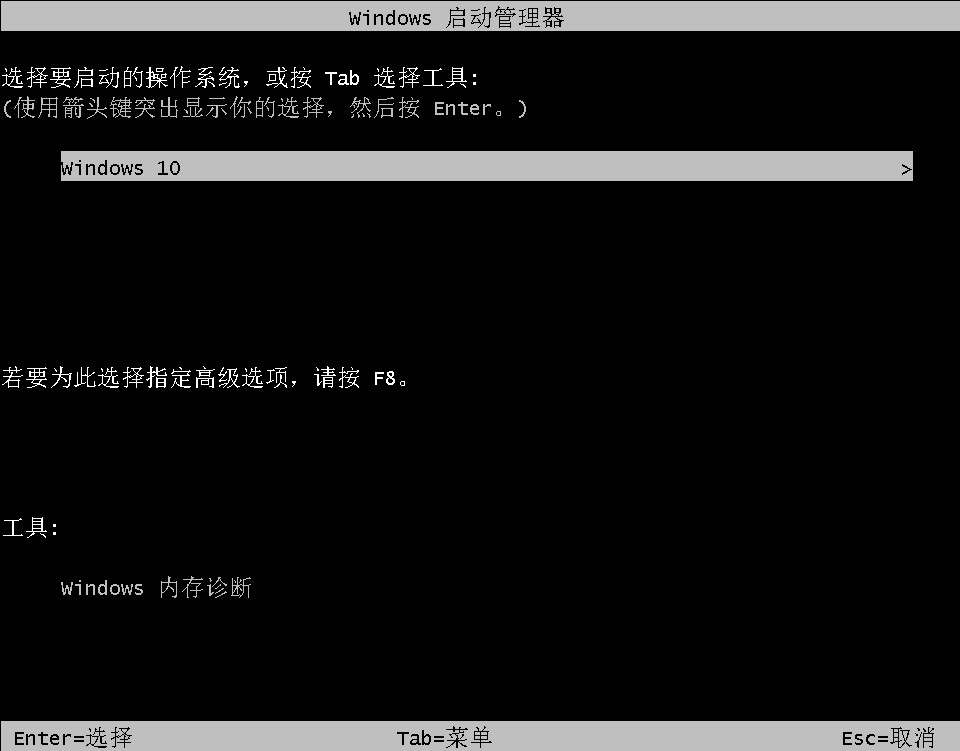
如何开启与关闭Windows 10的Windows启动管理器?
方法一:通过命令行来开启与关闭Windows启动管理器
需要以管理员身份运行,如果您没有管理员账号,请先新建一个,再执行以下操作。您可以使用Renee Passnow软件来离线添加管理员账号。
① 在搜索栏输入【命令提示符】,然后右键命令提示符,以管理员身份运行。
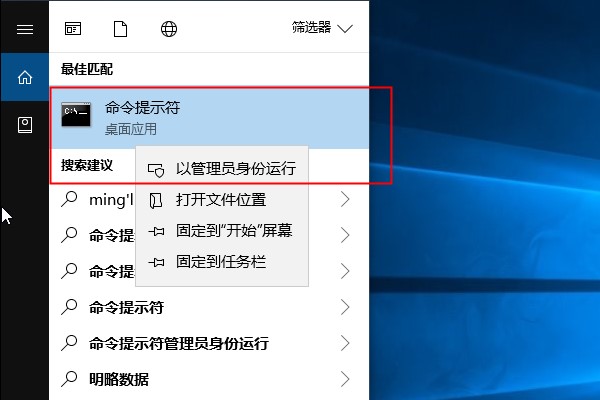
② 在打开的命令提示符框中输入【bcdedit /set {bootmgr} displaybootmenu yes】以及【bcdedit /set {bootmgr} timeout 30】命令(Timeout后跟的数值代表停留在Windows启动管理器页面的秒数,可自由设定),并在每个命令后按Enter键即可开启。
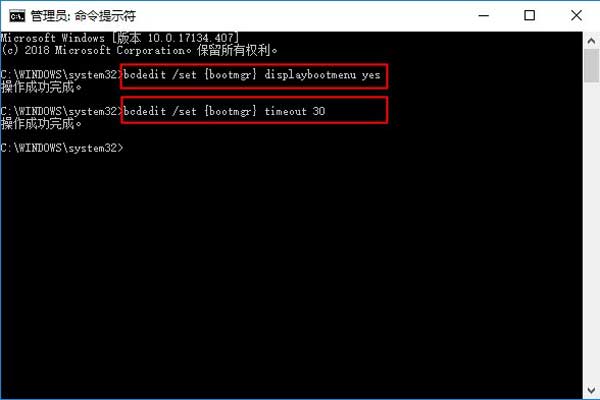
③ 如果您要将Windows启动管理器关闭,则输入【bcdedit /set {bootmgr} timeout 0】命令,把timeout后面的时间改为0就可以了。
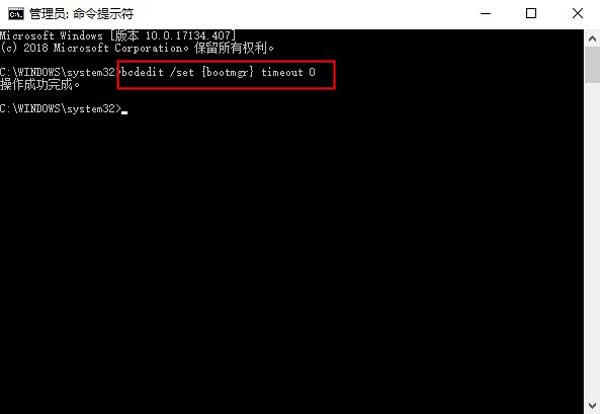
当然也可以输入命令【bcdedit /set {bootmgr} displaybootmenu no】来关闭Windows启动管理器。但如果用这个方法关闭,以下方法二的开启关闭方法则无法使用。
方法二:通过系统属性来开启与关闭Windows启动管理器
① 按住Win+R键,打开运行对话框。
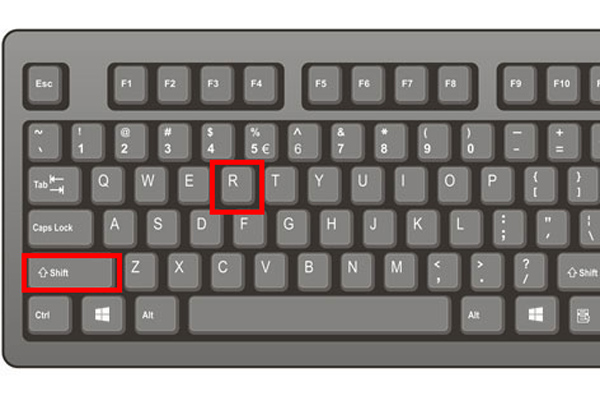
② 在运行框中输入【sysdm.cpl】命令,点击确定运行。
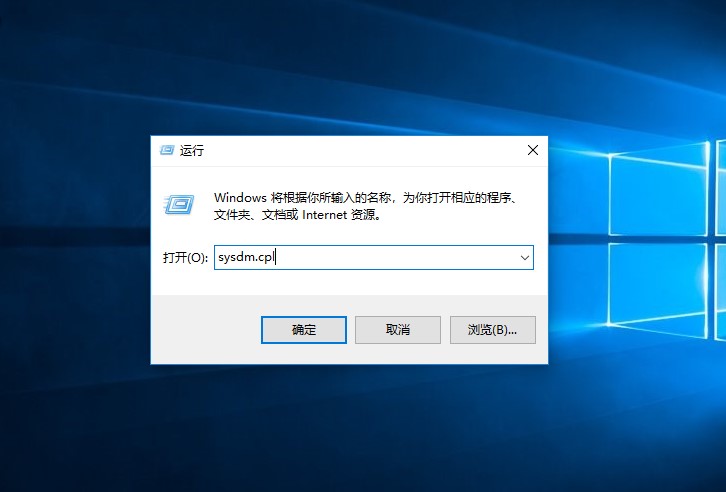
③ 接着在弹出的系统属性对话框,选择【高级】选项。(也可以右键【此电脑】,点击【属性】,然后选择【高级系统设置】,就可直接导航到系统属性的【高级】选项。)
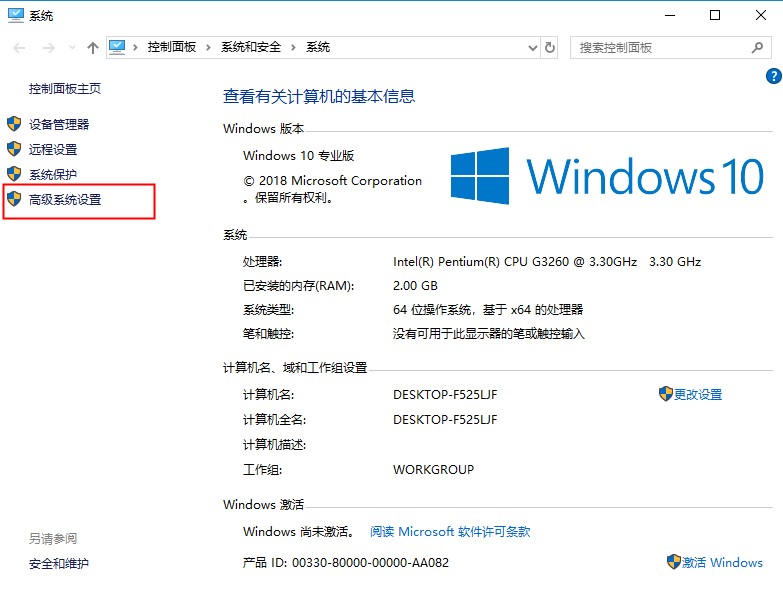
④ 点击【启动和故障恢复】下的【设置(T)……】按钮。在弹出的启动和故障恢复对话框中,勾选【系统启动】下的【显示操作系统列表的时间】选项,再设置一个时间值(比如30秒),然后点击确定即可。
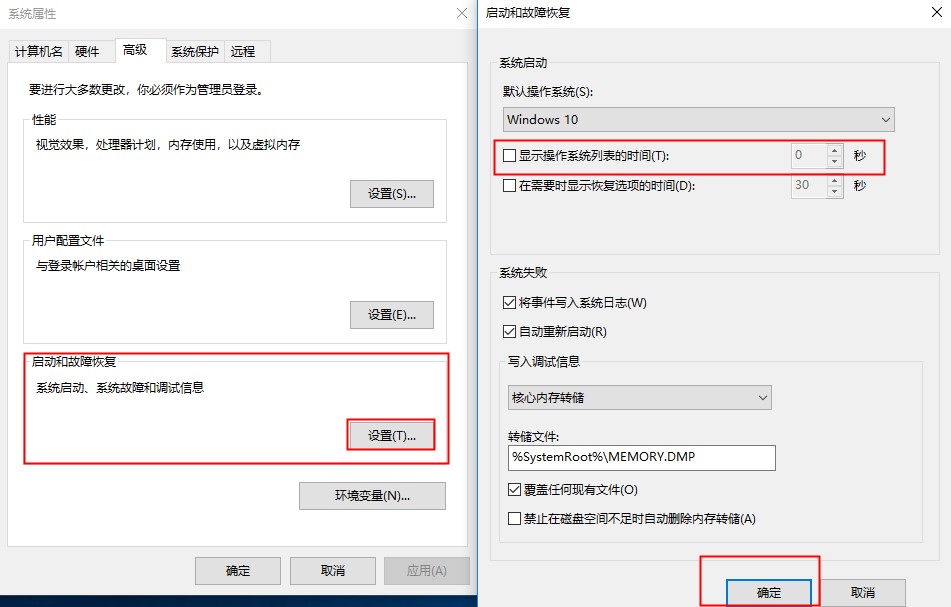
⑤ 如果您想关闭Windows启动管理器,只需将【显示操作系统列表的时间】选项取消勾选,或者把时间值改为【0】就可以将Windows启动管理器成功关闭了。
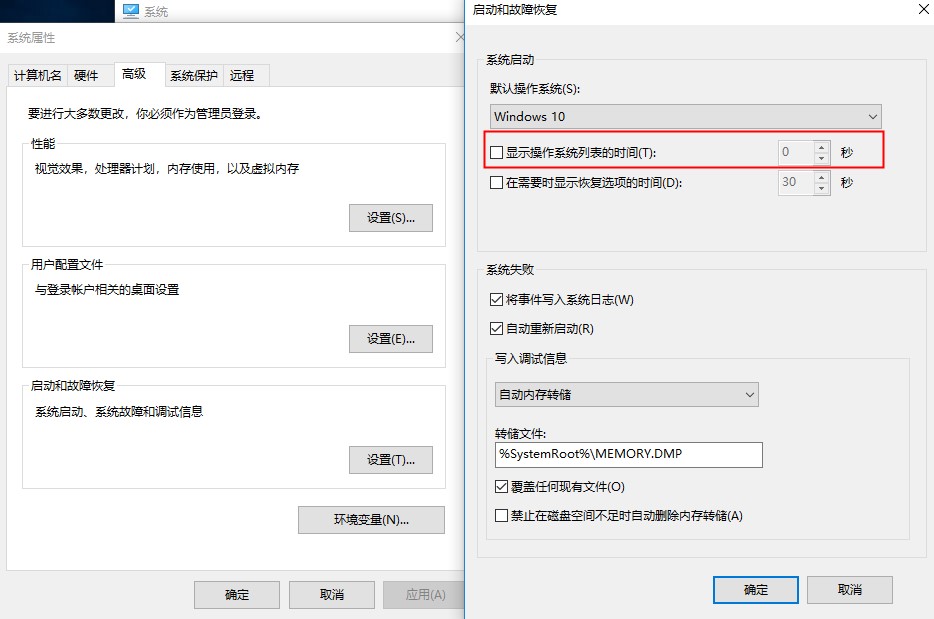
如何在Windows启动管理器增删启动的系统?
如果您的电脑有多个系统,一般安装后即可自动增加,如果没有自动增加,请按照以下方法为增加启动系统。此方法需要以管理员身份运行,如果您没有管理员账号,请先新建一个。您可以使用Renee Passnow软件来离线添加管理员账号。
以下例子主要展示了,如何在Windows 7/10系统内添加旧的Windows XP系统启动选项。
① 在搜索栏输入“命令提示符”,然后右键搜索出来的“命令提示符”,以管理员权限打开,依次输入以下命令:
【bcdedit /create {ntldr} /d "Windows XP"】(注:双引号里输入您要添加的系统名,比如您要添加Windows XP操作系统,则输入Windows XP)。
【bcdedit /set {ntldr} device partition=C:】(注:这个C是XP系统所在的盘符,可根据自己实际情况修改。)
【bcdedit /set {ntldr} path \ntldr】
【bcdedit /set {ntldr} description "Windows XP"】(注:双引号里输入您要添加的系统名,比如您要添加Windows XP操作系统,则输入Windows XP)
【bcdedit /set {ntldr} device partition=C:】(注:这个C是XP系统所在的盘符,可根据自己实际情况修改。)
【bcdedit /set {ntldr} path \ntldr】
【bcdedit /set {ntldr} description "Windows XP"】(注:双引号里输入您要添加的系统名,比如您要添加Windows XP操作系统,则输入Windows XP)
② 输入命令并在每个命令后按Enter键运行,操作成功后即可在Windows启动管理器里增加启动系统。
另外,【bcdedit /displayorder {ntldr} /addfirst】命令是把增加的系统显示在启动菜单的第一位,如果需要,也可以输入该命令。
如果您不想让旧的系统或者多余的系统显示在启动菜单里,需要删除的话,请按照以下方法操作即可。此方法需要以管理员身份运行,如果您没有管理员账号,请先新建一个。您可以使用Renee Passnow软件来离线添加管理员账号。
① 在搜索栏输入“命令提示符”,然后右键搜索出来的“命令提示符”,以管理员权限打开,输入bcdedit命令,查看您要删除的系统的标识符是什么。
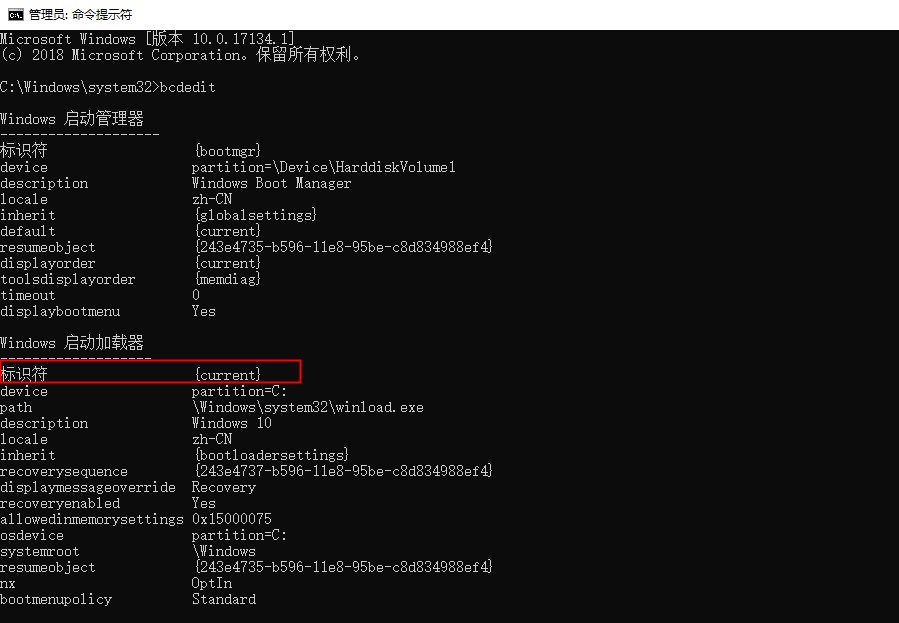
② 比如您想删除的系统是Windows XP,它的标识符是{ntldr},那么则输入bcdedit /delete {ntldr}命令即可。
切记!要看清标识符的内容,搞清楚是哪个系统,免得误删了正在使用的系统,导致无法启动。标识符为【current】的系统表示是您当前正在使用的系统。
如果Windows启动管理器出现问题,该如何修复?
如果Windows启动管理器出现问题的话,Windows都会无法正常启动,一般的现象就是在Windows启动的过程中出现蓝屏。 如下图:
Windows启动管理器主要由2部分组成:
第一部分是启动配置资料(启动项),一般存储在BCD文件当中,该文件如果出现问题,会导致出现:0xc000000f, 0xc0000225, 0xc0000034之类的蓝屏错误;
第二部分是系统文件,如:bootmgr等系统文件,这些系统文件出现问题,则会导致出现:bootmgr is missing 的错误提示。
启动项目出现问题
① 启动电脑(如果没有Windows安装USB,请参考“如何制作Windows USB启动”文章中的步骤制作一个),连接Windows安装USB,进入BIOS设定修改开机顺序从Windows安装USB启动。
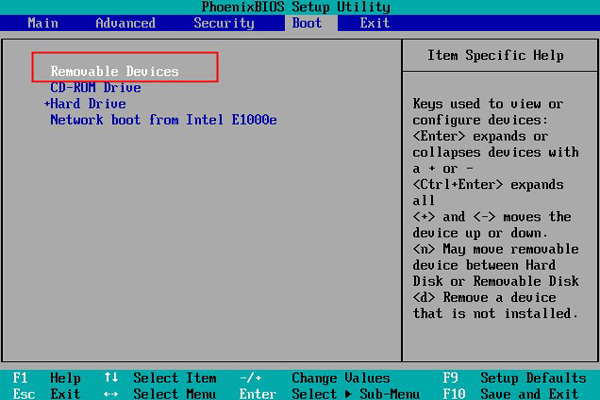
② 从Windows安装USB启动后,进入安装界面,选择左下角的【修复计算机】。
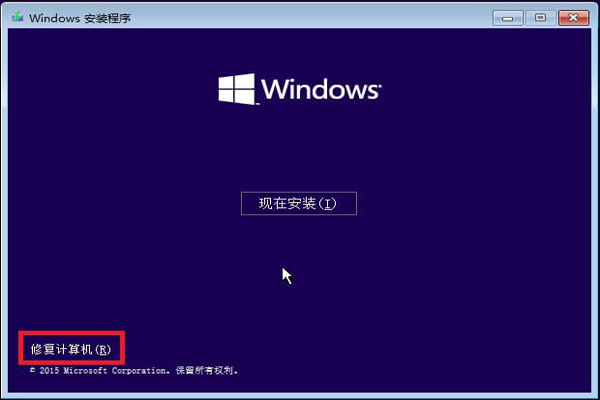
③ 然后依次选择【疑难解答】>【高级选项】>【命令提示符】。
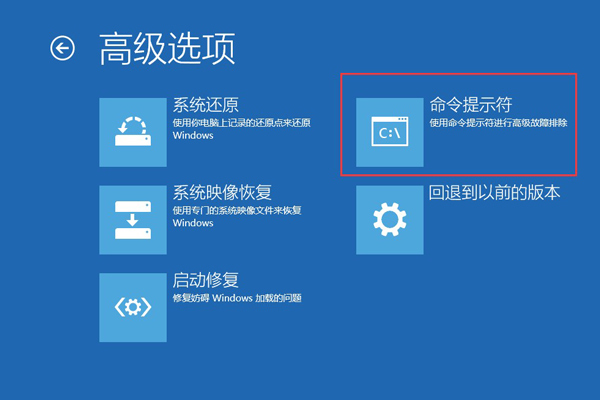
④ 在打开的命令提示符框中依次输入【bootrec /fixmbr】、【bootrec /fixboot】、【bootrec /rebuildbcd】命令,并在每个命令后按Enter键运行。操作成功后即可修复启动项的问题。
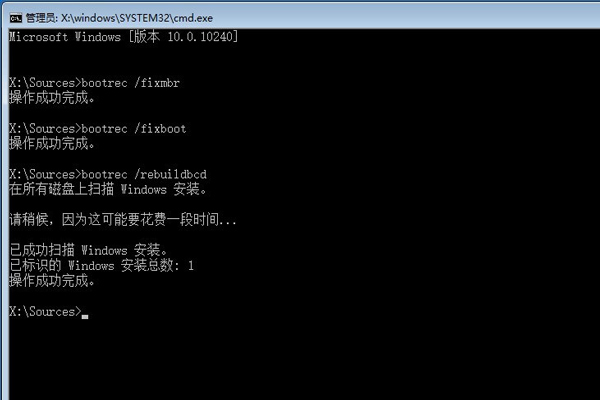
Bootmgr等系统文件出现问题
① 参考以上步骤,通过Windows安装USB来进入Windows的恢复环境,然后导航到命令提示符。
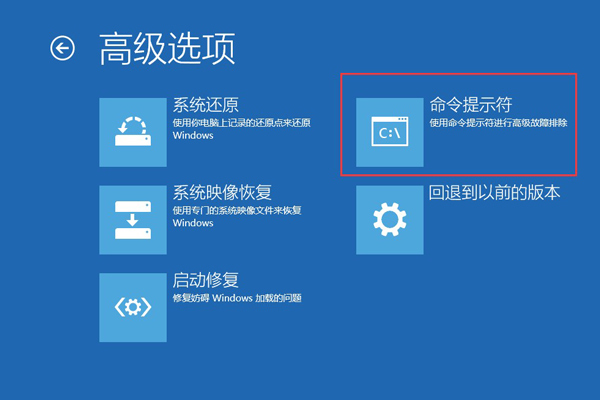
② 打开命令提示符框后,输入【sfc /scannow】命令并按Enter键运行,即可扫描并修复系统文件。

Bootmgr系统文件丢失或损坏极有可能是硬盘主引导记录(MBR)出现错误或损坏。在命令提示符中输入bootrec /fixmbr命令即可修复MBR。
使用Renee Passnow软件离线添加管理员账号
操作步骤:
① 在另一台电脑下载并安装Renee Passnow软件。连接U盘,打开软件。
② 选择创建一个拯救U盘,等待创建完成,然后弹出U盘。
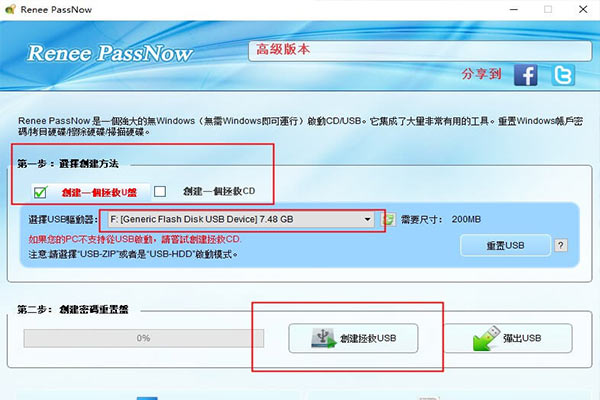
③ 将拯救U盘连接至目标电脑,然后启动电脑,在BIOS设定把开机顺序改为从拯救U盘启动。
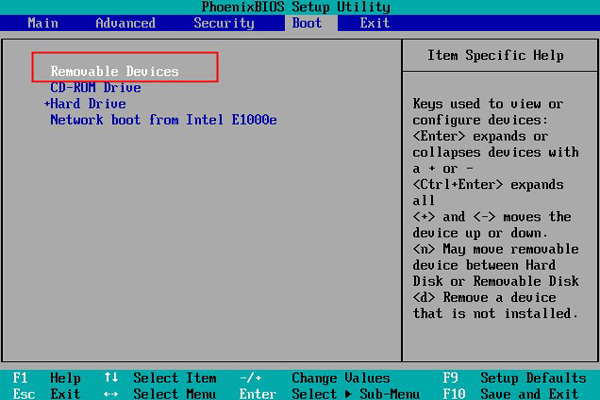
④ 从拯救U盘启动后,在软件界面上选择PassNow功能,点击运行。
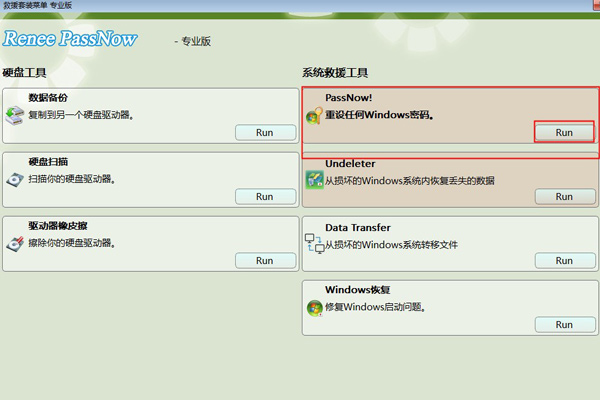
⑤ 选择您的系统后,点击【创建新用户】按钮,即可成功创建一个名为【Renee】,密码为【123456789】的账号,该账号具有管理员权限。
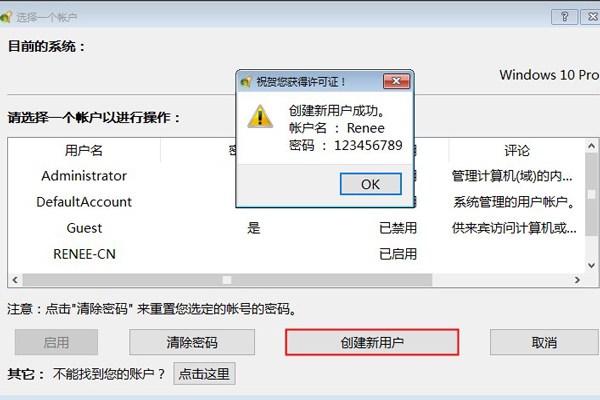




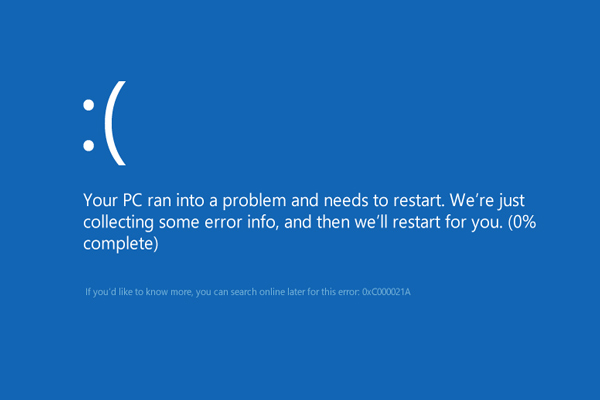


 粤公网安备 44070302000281号
粤公网安备 44070302000281号
